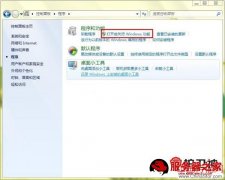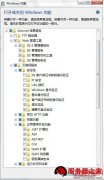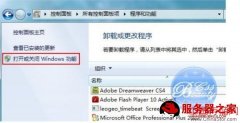这里分享一下win7系统怎么安装IIS服务器,希望对于IIS服务器入门者给与帮助。更多IIS入门资源请本站内搜索。
默认情况下,windows7安装时是不会自动安装iis,只能手动安装。
1.安装IIS
开始-控制面板-程序-打开或关闭windows功能
2.如图选择安装
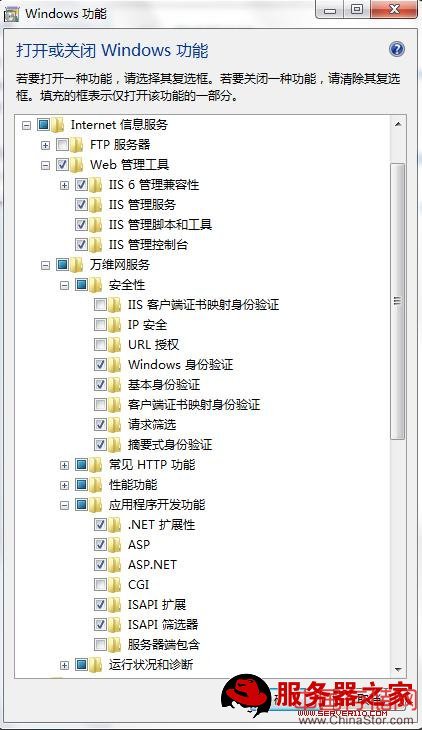
VS2005 中,如果要调试站点的话,必须有“Windows身份验证”
“摘要式身份验证” 是使用 Windows 域控制器对请求访问 Web
2、双击内页中的
3、配置默认网站
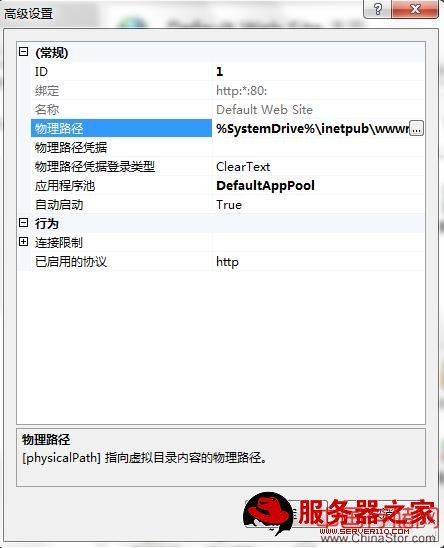
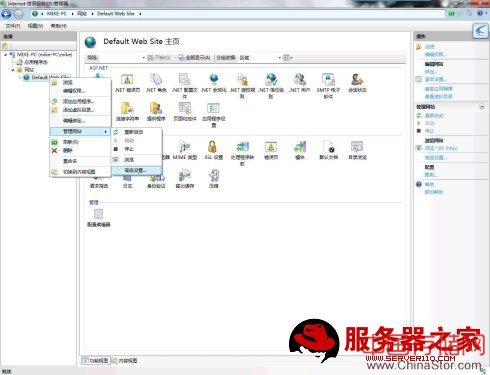
IIS 的应用程序池根据托管管道模式分了两种类型:集成和经典
集成 .NET 模式下,应用程序不应在 <system.web>/<httpModules>
配置节中指定 ASP.NET 模块组件,而应使用 <system.webServer>/<modules> 配置节来加载 ASP.NET 模块组件。
经典 .NET 模式 则是我们以前习惯的IIS 6 的方式,没有上述限制。
<script language="javascript" type="text/javascript" src="https://www.chinastor.cn/uploads/allimg/160713/141A95508-3.jpg二、现在出现了安装Windows功能的选项菜单,注意选择的项目,
我们需要手动选择需要的功能,下面这张图片把需要安装的服务都已经选择了,大家可以按照图片勾选功能。
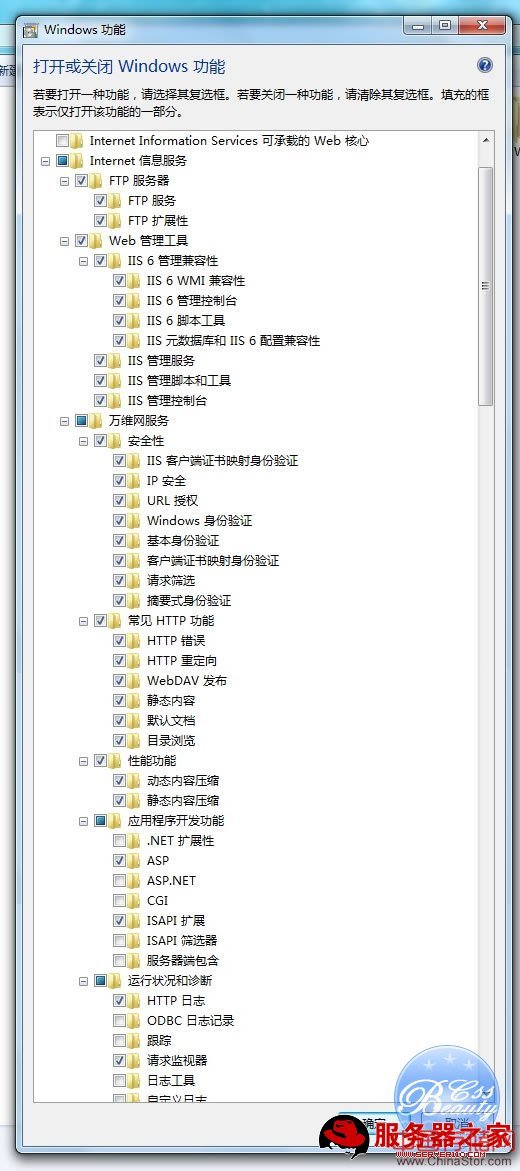
三、安装完成后,再次进入控制面板,选择“管理工具”,
进入后双击 Internet(IIS)管理器选项,进入IIS设置。
(注意是“ Internet(IIS)管理器”而不是“ Internet(IIS)6.0管理器,
至于有什么差别,我也没有试过,你如果有空可以试试)
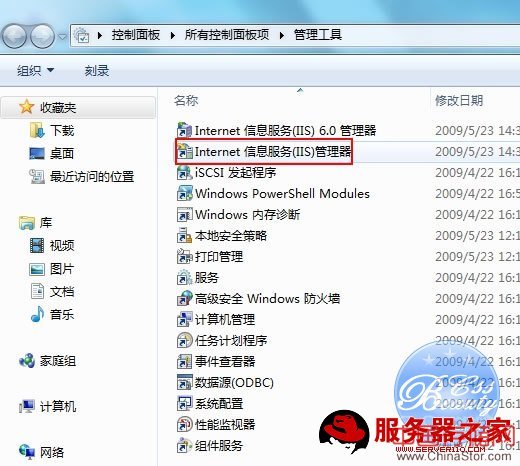
四、现在进入到IIS的控制面板。

如果没有出现就单击几下XXXXXX-PC(电脑的型号)就可以看到Default Web Site,
然后双击中间窗口出现的“ASP”选项。
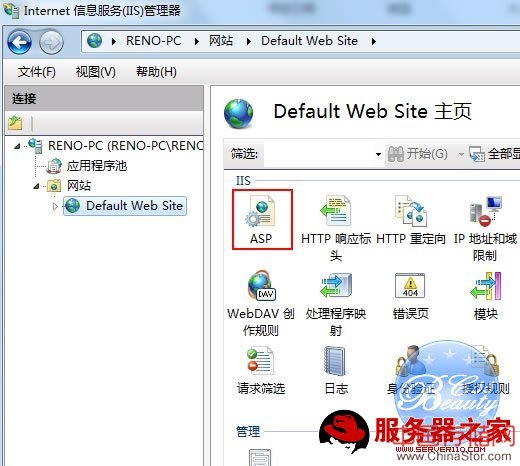
六、IIS中ASP“父路径”是没有启用的,要开启父路径,选择True,搞定父路径选项。
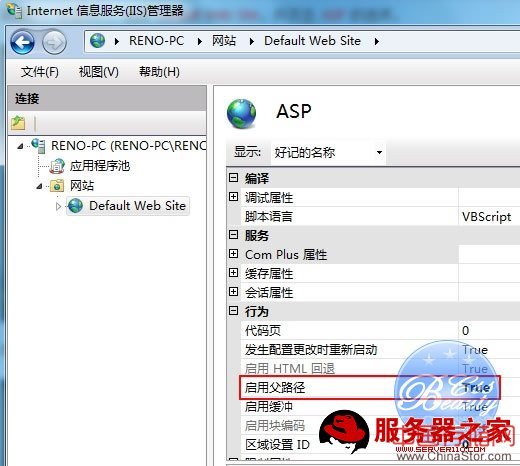
七、配置IIS的站点。单击右边的“高级设置”选项,则可以设置网站的目录(最好将其设置在某一盘符的根目录下)。

八、点击右侧的“绑定”,设置网站的端口。(至于端口我也不知道是多少,
不妨照着图片用8081,这个端口反正是没错的,我设置的端口也是8081)
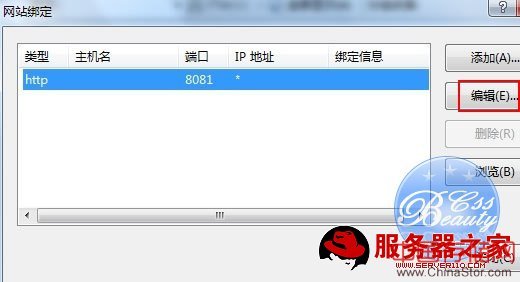
九、点击“默认文档”,设置网站的默认文档。(最好按着图片来,注意上下顺序)
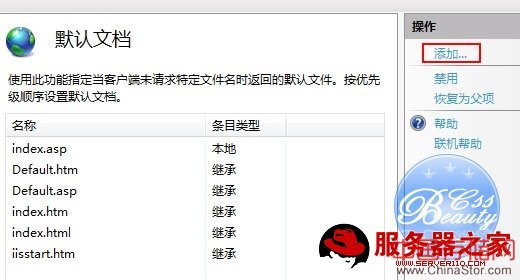
至此,Win7旗舰版的IIS设置已经基本完成了,ASP+Access程序可以调试成功。
正确将网站放在规定盘符下,然后可向地址栏中输入http://localhost:8081,
按下回车后即可看见你自己做的网站了。
说明:本人安装前已经将UAC设置到最低。
声明: 此文观点不代表本站立场;转载须要保留原文链接;版权疑问请联系我们。